Vượt Qua Rào Cản Khi Sử Dụng Webcam Laptop
Bạn đã bao giờ lúng túng khi cố gắng sử dụng webcam laptop để tham gia một buổi học online hay cuộc họp Zoom mà camera lại không hoạt động? Đối với các bạn trẻ năng động, sinh viên bận rộn hay người dùng smartphone muốn tận dụng laptop, việc cách bật camera máy tính đôi khi là một thử thách. Đừng lo! Bài viết này sẽ hướng dẫn bạn từng bước để sử dụng webcam laptop hiệu quả, từ bật camera đến những mẹo dùng webcam giúp bạn tự tin hơn. Hãy cùng khám phá nhé!

Vượt qua rào cản sử dụng webcam laptop
1. Kiểm Tra Webcam Có Hoạt Động Không
Trước khi bắt đầu, bạn cần đảm bảo webcam laptop của mình sẵn sàng hoạt động. Đây là bước nền tảng để tránh những rắc rối không đáng có.
Công Cụ Cần Thiết
- Laptop có webcam tích hợp hoặc webcam ngoài.
- Trình duyệt hoặc ứng dụng như Zoom, Microsoft Teams.
- Phần mềm kiểm tra webcam (Camera app trên Windows hoặc Photo Booth trên Mac).
Thời Gian Thực Hiện
Sai Lầm Thường Gặp
- Không kiểm tra driver webcam, dẫn đến camera không nhận diện.
- Bỏ qua kiểm tra phần cứng, như webcam bị che hoặc hỏng.
Hướng dẫn chi tiết:
- Mở ứng dụng Camera (trên Windows, tìm trong Start Menu).
- Nếu webcam hoạt động, bạn sẽ thấy hình ảnh từ camera.
- Nếu không thấy, kiểm tra driver bằng cách:
- Vào Device Manager → Cameras → Cập nhật driver.
- Với webcam ngoài, đảm bảo cắm đúng cổng USB và cài đặt driver từ nhà sản xuất.

Màn hình Device Manager hiển thị mục Cameras
2. Tìm Hiểu Cách Bật Camera Máy Tính
Sau khi xác nhận webcam hoạt động, bạn cần biết cách bật camera máy tính trên các ứng dụng phổ biến như Zoom, Skype hay Google Meet.
Công Cụ Cần Thiết
- Ứng dụng họp trực tuyến (Zoom, Microsoft Teams, Google Meet).
- Trình duyệt cập nhật (Chrome, Edge, Firefox).
Thời Gian Thực Hiện
Sai Lầm Thường Gặp
- Không cấp quyền cho ứng dụng truy cập webcam.
- Chọn sai thiết bị camera trong cài đặt ứng dụng.
Hướng dẫn chi tiết:
- Mở ứng dụng họp trực tuyến (ví dụ: Zoom).
- Vào Settings → Video → Chọn webcam của bạn từ danh sách.
- Kiểm tra quyền truy cập:
- Trên Windows: Settings → Privacy → Camera → Bật quyền.
- Trên Mac: System Preferences → Security & Privacy → Camera.
- Test camera trước khi tham gia cuộc họp.
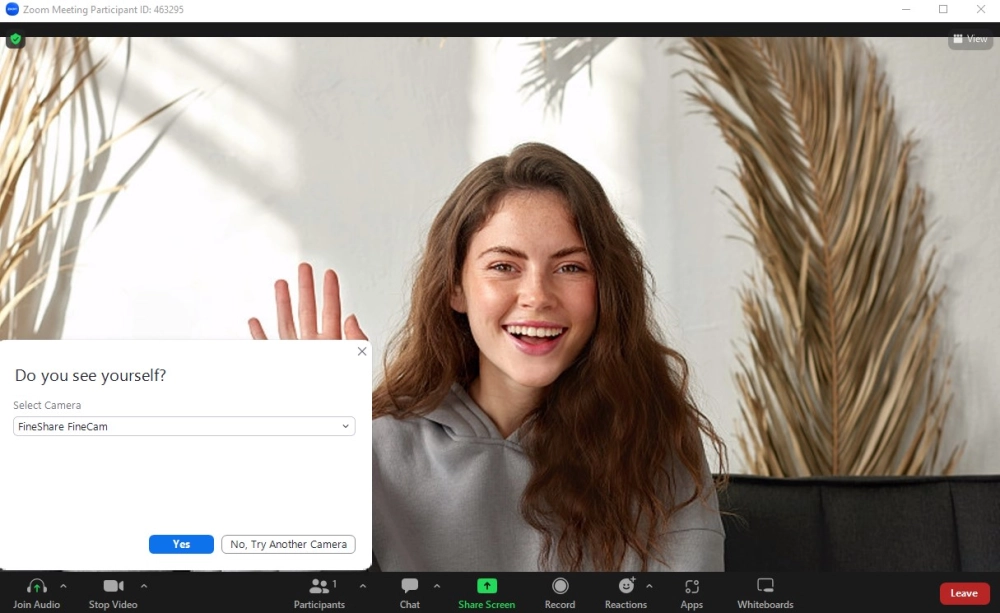
Giao diện Zoom hiển thị mục chọn webcam và nút test video
3. Tối Ưu Hình Ảnh Webcam Với Mẹo Dùng Webcam
Để trông chuyên nghiệp hơn, bạn cần tối ưu chất lượng hình ảnh. Đây là lúc các mẹo dùng webcam phát huy tác dụng!
Công Cụ Cần Thiết
- Đèn chiếu sáng (đèn bàn hoặc đèn ring light).
- Phần mềm chỉnh sửa webcam (OBS Studio, ManyCam).
- Khăn lau để vệ sinh ống kính webcam.
Thời Gian Thực Hiện
Sai Lầm Thường Gặp
- Ngồi trong môi trường thiếu sáng, khiến hình ảnh mờ.
- Không vệ sinh ống kính webcam, dẫn đến hình ảnh kém chất lượng.
Hướng dẫn chi tiết:
- Cải thiện ánh sáng:
- Đặt đèn bàn phía trước mặt, tránh ánh sáng chiếu trực tiếp vào camera.
- Sử dụng ánh sáng tự nhiên từ cửa sổ nếu có.
- Vệ sinh webcam:
- Dùng khăn mềm lau nhẹ ống kính để loại bỏ bụi bẩn.
- Tùy chỉnh cài đặt:
- Sử dụng phần mềm như OBS Studio để điều chỉnh độ sáng, độ tương phản.
- Tăng độ phân giải webcam nếu thiết bị hỗ trợ.

Đèn ring light chiếu sáng cho webcam
4. Sử Dụng Webcam Cho Các Mục Đích Khác Nhau
Webcam không chỉ để họp trực tuyến! Bạn có thể dùng webcam để livestream, quay video hay chụp ảnh.
Công Cụ Cần Thiết
- Phần mềm livestream (OBS Studio, Streamlabs).
- Ứng dụng chỉnh sửa video (Adobe Premiere, CapCut).
- Micro ngoài để cải thiện âm thanh.
Thời Gian Thực Hiện
- 15–20 phút (tùy mục đích sử dụng).
Sai Lầm Thường Gặp
- Sử dụng webcam tích hợp cho livestream chất lượng cao (nên dùng webcam ngoài).
- Bỏ qua việc kiểm tra âm thanh, dẫn đến chất lượng video kém.
Hướng dẫn chi tiết:
- Livestream:
- Cài đặt OBS Studio, thêm nguồn webcam vào cảnh.
- Tùy chỉnh khung hình và hiệu ứng.
- Quay video:
- Sử dụng Camera app hoặc phần mềm như Camtasia để ghi hình.
- Đảm bảo ánh sáng và góc quay phù hợp.
- Chụp ảnh:
- Mở Camera app, nhấn nút chụp hoặc sử dụng phím tắt.
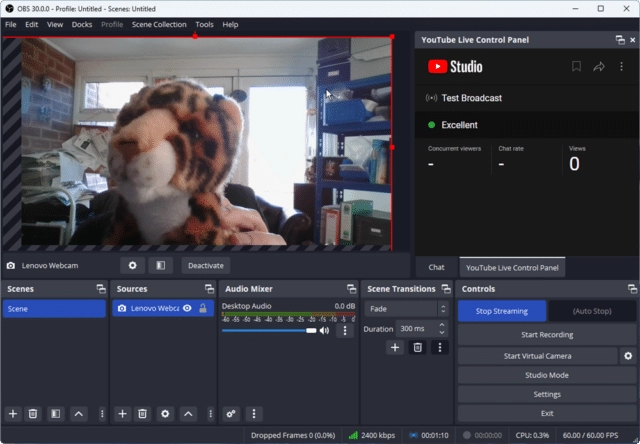
Giao diện OBS Studio với webcam
5. Khắc Phục Sự Cố Thường Gặp Khi Sử Dụng Webcam
Dù đã chuẩn bị kỹ, bạn vẫn có thể gặp vấn đề. Dưới đây là cách khắc phục các lỗi phổ biến khi sử dụng webcam laptop.
Công Cụ Cần Thiết
- Trình duyệt cập nhật.
- Phần mềm driver từ nhà sản xuất laptop (Dell, HP, Lenovo…).
- Kết nối internet ổn định (nếu dùng ứng dụng trực tuyến).
Thời Gian Thực Hiện
Sai Lầm Thường Gặp
- Không khởi động lại laptop sau khi cập nhật driver.
- Bỏ qua kiểm tra kết nối USB với webcam ngoài.
Hướng dẫn chi tiết:
- Webcam không hoạt động:
- Kiểm tra driver trong Device Manager.
- Tải driver mới từ trang web chính thức của nhà sản xuất.
- Hình ảnh bị lag:
- Đóng các ứng dụng nền để giảm tải CPU.
- Giảm độ phân giải webcam trong cài đặt ứng dụng.
- Không có âm thanh:
- Kiểm tra micro trong Settings → Sound.
- Sử dụng micro ngoài nếu micro tích hợp không hoạt động.
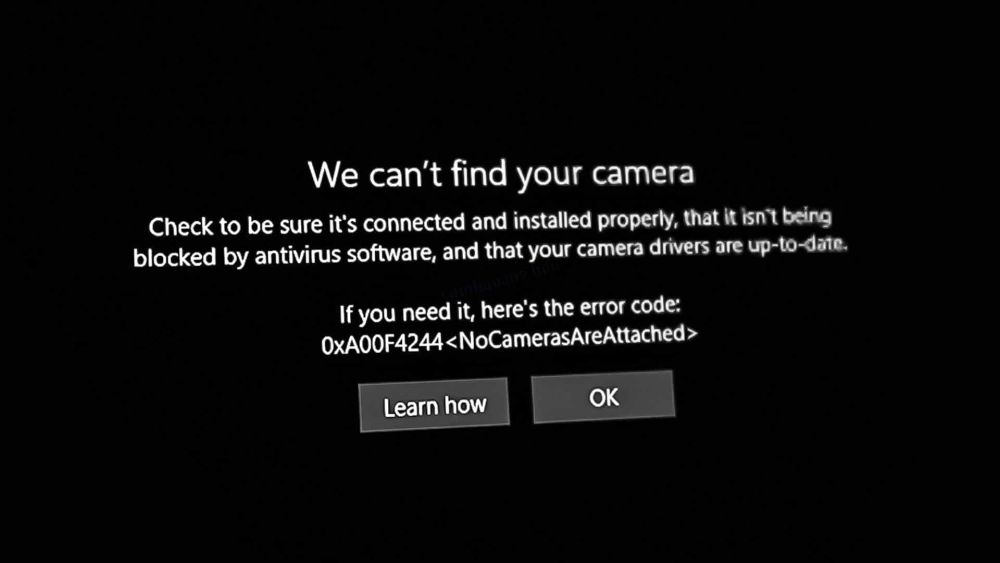
Khắc phục sự cố camera
Làm Chủ Webcam Laptop Của Bạn
Sử dụng webcam laptop không còn là trở ngại khi bạn nắm rõ các bước trên. Từ việc kiểm tra thiết bị, cách bật camera máy tính, đến áp dụng mẹo dùng webcam, bạn đã sẵn sàng để tự tin trong các buổi học online, họp trực tuyến hay livestream. Hãy thực hành ngay hôm nay để làm chủ công cụ này! Bạn đã thử những mẹo nào? Chia sẻ kinh nghiệm của bạn trong phần bình luận nhé!


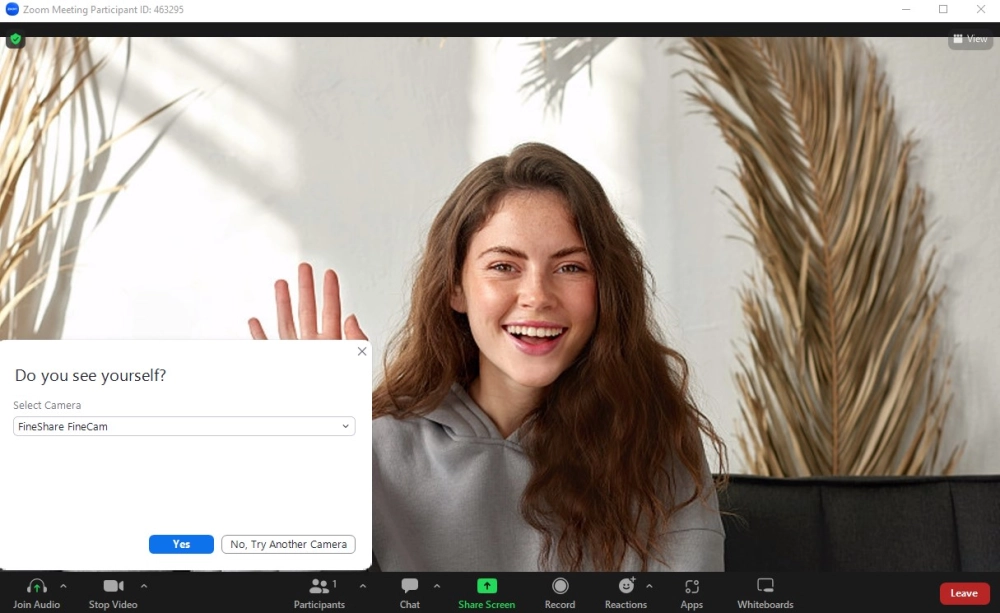

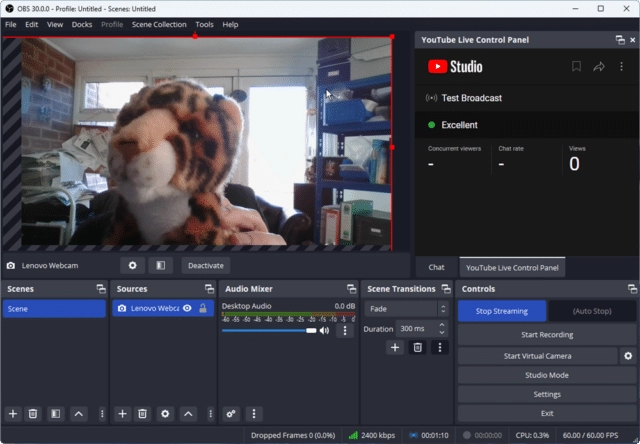
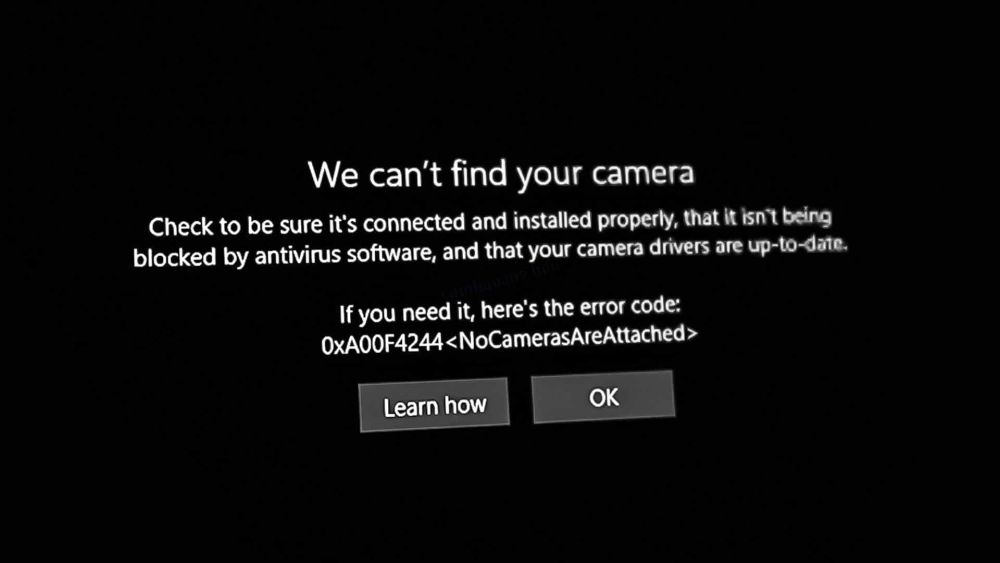




Bình Luận